برنامج تسجيل نوع الفيديو موافق. إعداد OBS Studio للبث على YouTube
كانت هذه المسودة مستلقية لفترة طويلة، ولكن بسبب حقيقة أن بعض الزوار في اللعبة لا تزال تستخدم Frapps Frapps، ثم انخرطوا في تحويل الفيديو غير الضروري، فقد نفقد أنه محتوى مبتكر ممكن. حول تسجيل المحتوى هنا مكتوب بما فيه الكفاية، يمكنك كتابة المزيد عن مرتين، ولكن يبدو بطريقة أو بأخرى مرة أخرى بطريقة أخرى.
Open Broadcaster Software هو برنامج مجاني ومتعادل منصة لتسجيل الفيديو والبث (Striming) مع مصدر مفتوح. مع ذلك، يمكن استخدامه في الوقت الفعلي لتشفير تدفقات الفيديو في H264، وهذا يكفي لبكرات البسيطة وتسريع المزيد من المعالجة. تحت قطع، سأخبرك كيفية استخدام OBS، وكذلك نشل.
بضع كلمات عن الغدة. بدءا من i5-2xxx في معالجات Intel، يتم استخدام ترميز فيديو الأجهزة H264، وتحديدا أستخدم I5-3570K. يكفي لسجل من الأشياء البسيطة، بدون رسومات ثلاثية الأبعاد، ولكن جودة التسجيل و FPS في الألعاب الحديثة ستعتمد على بطاقة الفيديو. تلقى تجريبيا قطرة في تردد الإطار عند التسجيل بنسبة 5-10، بالنسبة للعبة المعتادة. تجدر الإشارة إلى مراعاة، على الأرجح سيتعين عليها خفض إعدادات الرسومات في بعض المشاريع المطالبة.
عرض القناة مهم فقط عند البث. يتيح لك اثنان من القتال بسرعة تصل إلى 3.5 ميجابت / ثانية، أي أن لديك قناة للعودة يجب أن تكون 5 ميغابت في الثانية على الأقل.
تم كل ما يلي على Windows.
إذا هيا بنا. نقوم بتثبيت OBT، من المستحسن إجراء تسمية إطلاق على الفور من إصدار 64 بت من البرنامج مع حقوق المسؤول، وعدد العديد من الألعاب لا تعطي الصورة أو منع الصحافة المفاتيح الساخنة دون حقوق إدارية.
تشغيل وفتح الإعدادات:
علامة التبويب بث، وضع البث المباشر، حدد نتوء، URL FMS هو موقع خوادم TVICH، EU: ستوكهولم، SIS لأكبر في رابطة الدول المستقلة. jtving يمكن أن تظهر بينغ إلى خوادم مختلفةلتحديد الشخص الأمثل. المسار إلى الملف، تشير إلى مكان حفظ الأسطوانة إذا لزم الأمر. في أسفل علامات التبويب الحمراء، ستقوم بمناسبة الإعدادات التي لا تفي بمتطلبات Tweich ويجب تصحيحها.
علامة التبويب الترميز، ضع CBR (معدل بت دائم) وحشو CBR. الحد الأقصى لمعدل البت 3500 ومعدل بت الصوت 160 إذا سمحت القناة.
في علامة تبويب الإعدادات المتقدمة، المسبق X264 وحدة المعالجة المركزية - VeryFast، ملف تعريف الترميز الرئيسي، الفاصل الزمني للإطار الرئيسي - 2C
علامة تبويب الفيديو. إذن أساسي وضع المستخدم ويوضح 1280 720، يجب أن يكون الدقة تحجيما.
أغلق الإعدادات.
الآن دعونا نكتب الأسطوانة القصيرة لاختبار، واختر أي لعبة وتكوين دقة الشاشة 1280x720 ووضع النافذة. استخدمت Fallout New Vegas للاختبار، تحتاج إلى انتظار تنزيل كامل للعبة إلى القائمة الرئيسية قبل العودة إلى OBB. الألعاب الأخرى يمكن أن يكون الفروق الدقيقة الخاصة بهم.
في برنامجنا، اضغط على زر الماوس الأيمن في قائمة المشهد وإضافة مشهد بأي اسم. علاوة على ذلك في المشهد المحدد من خلال النقر على زر الماوس الأيمن على المصادر-\u003e لعبة Add-\u003e. اختر لعبتنا في قائمة التطبيقات. وضعنا التقاط الماوس. انقر فوق موافق. نضع نافذة البرنامج لمعرفة أنها تلعب في وضع النافذة.
الآن اضغط على زر المعاينة. إذا لم تظهر الصورة على الفور، فقم بالتبديل إلى اللعبة والظهر. إذا لم يظهر ذلك، فمن الأفضل أن تأخذ شيئا آخر لاختبار، كما يتم تسجيل هذه الألعاب أيضا، ولكن لا تسمح لك بتحقق من الأداء في نفس الوقت. انقر فوق الزر "ابدأ"، والتحول إلى اللعبة وحاول تشغيل بضع دقائق. نحن ننظر إلى FPS في الركن الأيمن السفلي من OBS. يجب أن تظهر 30 إطارات في الثانية الواحدة. إذا كان ذلك يظهر أقل، فمن الممكن تكوين شيء خاطئ، مكتوبا نسبيا أعلاه، ولكن على الأرجح أن جهاز الكمبيوتر الخاص بك لا يسحب هذه اللعبة ببساطة. ابدأ التسجيل، نذهب وتحقق من الفيديو، كما أنه لا ينبغي أن يتخلف، إذا كانت، على الأرجح لا يسحب الكمبيوتر هذه اللعبة.
إذا كان كل شيء في السرعة، فيمكنك تجربة المزيد إعدادات الجودةلأن ما سبق هو الحد الأدنى. إصدارات جيدة لقطع - 1280 × 720 و 60 إطارا في الثانية (المشار إليها أيضا في إعدادات الفيديو)، 1920x1080 و 30 إطارا في الثانية الواحدة. علاوة على ذلك، فإن الخيار الأول أفضل من الثانية في صورة الإخراج. خيار آخر، لتلك الألعاب حيث لا يوجد سبب لسبب ما 1280 × 720، ولكن هناك 1600 × 900. وضعنا تماما مثل هذا المستخدم إذن وتشغيل التحجيم بنسبة 25٪ للحصول على 1280x720. تردد الإطار هو أيضا 60. معدل البت في جميع الحالات 3500، وهذا هو تقييد Tweich.
لتسجيل الفيديو باستخدام المعالجة اللاحقة والخليج، على سبيل المثال، YouTube، يمكنك استخدام 5-8Mbps لمدة 1280 × 720، وما يصل إلى 15 ميغابت في الثانية لعام 1920x1080. لكن الشيء الرئيسي هو التحقق من أن عموم تمكنت من تشفير مثل هذا الحجم من المعلومات ولم يفوت الموظفون.
بشكل عام، أظهرت الممارسة أن Tweys لا يهتم بإذن، الآن أساسا Stremla 1600x900. من المهم الحفاظ على نسبة الارتفاع 16: 9، وهو الافتراضي لتيار الإخراج. بالنسبة إلى بكرات جادة على YouTube، فإن الأمر يستحق مواد الطبخ إما في 720p أو في 1080p، ولكن يمكن تسجيل مقاطع الفيديو العشوائية لتوضيح شيء ما في وسيط.
لكتابة ميكروفون تحتاج إلى التحقق من الإعدادات في علامة التبويب الصوت. أولا، يجب تحديد الجهاز الصحيح، يجب أن يسمع على السجلات. ثانيا، ينبغي اختيار مؤشرات لتعزيز التطبيقات (الصوت في النظام) والميكروفون بطريقة تعد اللعبة مسموعة جيدا للفيديو، وتم سمع صوتك بوضوح على خلفية اللعبة.
تخصيص نشل.
1. التسجيل.
2. نحن بحاجة إلى دفق المفتاح. هو في لوحة القيادة. هذا الخيار نفسه موجود في قائمة المستخدم المتوفرة الصفحة الرئيسيةوبعد إن واجهة الخدمة ليست واضحة، لذلك لديك اثنين من الرسوم التوضيحية حيث هو البحث عنه. 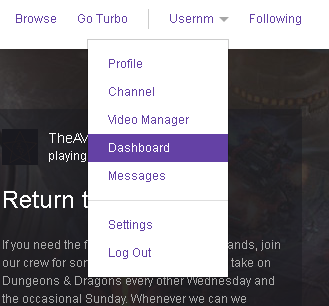

انقر فوق الزر "إظهار مفتاح"، ونسخ المفتاح وإدراجه في OBB، في الإعدادات، علامة التبويب بث.
3. انتقل إلى http://www.twitch.tv/settings/channel ووضع مربع اختيار أرشفة تلقائيا بثاتي. الآن ستكون بكراتك متاحة من ملفك الشخصي، قسم البث الماضي. يتم تخزين الأسطوانة حوالي 2-3 أسابيع، لذلك إذا كانت الأسطوانة مناسبة، فإن الأمر يستحق إنقاذه، لذلك يمكنك استخدام وظيفة تمييز ضمن الفيديو الخاص بك أو ربط حساب ليوتيوب واستخدام تصدير "الأسطوانة أوم.
الآن يمكنك تشغيل البث في البرنامج.
في نفس المكان في لوحة القيادة "E في علامة التبويب" Live "، يمكنك التحقق من أنه يظهر دفق، تحتوي الصورة على 20 ثانية، فمن الضروري أن تضع في الاعتبار. تحتاج أيضا إلى إيقاف تشغيل الصوت على دفقك الخاص حتى لا لتكرار الأصوات.
دعنا نذهب في المراحل: ماذا نحتاج؟
1. أريد تسجيل اللعبة / شاشتك في رموز عالية.
ما البرنامج لاختيار كتابة الفيديو؟
هناك العديد من البرامج للغاية لالتقاط الفيديو والاستوديو Kamalzia، Bendikiki، سيتم انتزاعها وغيرها. معظمهم يحتاجون إلى شراء أو كسر. لقد اختبرت كل هذه البرامج على نفسي ولديها ناقص مشترك واحد، وهي تشحن بقوة النظام، أثناء تسجيل FPS يرسل، FPS هو عدد من الموظفين في الثانية في اللعبة. كنت بحاجة إلى برنامج لا يأكل موارد الكمبيوتر تقريبا، وبالتالي إعطاء المزيد من FPS. في تلك الأوقات، كان جهاز الكمبيوتر الخاص بي ضعيفا للغاية بحيث كان أمرا حيويا بالنسبة لي!
لماذا معظم يوتيوبيس يستمني على FPS. إنه بسيط، لدى العديد من المشاهدين جهاز كمبيوتر ضعيف وشاهد لعبة Libama الخاصة بهم في أقصى إعدادات في FPS 60. كايف يساوي المشتركين. ما سيكون واضحا حول ما سيظهر SABZH صورة في اللعبة في 20 إطارا في الثانية و 40 إطارا في الثانية و 60 إطارا في الثانية.
خياري - أفق
الزي الضخم الخارجي، ولكن داخل روح عميقة وجميلة. في البداية، سيكون من الصعب على موافق، لكنني سأذهب عبر هذا المسار الصعب معك ويمكنك كتابة الفيديو الخاص بك بوضوح، من الروح. فقط قل، كل هذه bendiki تمتص على الجانب بعد عاج ...
كانت السجلات الأولى في هذا الكمبيوتر القديم أن Cabvadian كان كل البرامج أصدرت بحد أقصى 12 - 16 إطارا في الثانية وبعد ساعة من التسجيلات، ذهب الكمبيوتر إلى كفير. وعبر انحراف من 23 إلى 28 إطارا في الثانية مستقرة ودون تخلف. على نفس الغدة، هذا ما يقوله.
عن طريق تثبيت البرنامج، سنرى مثل هذه النافذة:
في الجزء السفلي الأيسر، نرى المشهد، هذه الشريحة ضرورية للتبديل بين المشاهد. نحن في الأساس هذه الميزة ليست مفيدة في الوقت الحالي الموضوع، وكيفية كتابة خاصة بك لعبة الفيديو نوعيا.
النافذة التالية "مصادر" - ما هذا؟ كل شيء بسيط، يمكن أن يكون المصدر نافذة على سبيل المثال لعبة المتصفح أو المتصفح أو سطح المكتب أو نمط الحبيب في النمط، وجهاز التقاط - على سبيل المثال، كاميرا ويب - تحتاج إلى إطلاق النار على وجهك الشديد الخاص بك أثناء اللعبة، إلخ. إنشاء مصادر مع زر الماوس الأيمن.
نحن مهتمون فقط بثلاث نافذة نافذة علامات التبويب وجهاز التقاط، ولكن الآن نحتاج إلى إجراء إعدادات لبرنامج بروغ غير مستعد لتسجيله. لالتقاط الفيديو، سنعود لاحقا قليلا.
انقر فوق إعدادات -\u003e هناك إعدادات عامة يمكن تغييرها في الإرادة، لكنها لا تلعب كثيرا.
اذهب إلى أبعد من ذلك -\u003e الترميز
نختار تشفير جودة X264 للعرض بنسبة 10. يتم تعيين معدل البت القصوى وحجم المخزن المؤقت بواسطة الطاقة المناسبة لجهاز الكمبيوتر الخاص بك. كل شيء على حدة. أعرض إعداداتي على جهاز الألعاب الخاص بي، في وصف الفيديو، سأقدم رابطا إلى الصفحة باستخدام خصائص جهاز الكمبيوتر الخاص بي ونظر الفيديو الخاص به. تؤثر Bitrate و Buffer مباشرة على جودة الصورة، إذا قمت بذلك، على سبيل المثال، قيمة 1000، ثم ستكون هناك صورة مثل هذه الصورة، والتي ترى الآن على الشاشة، كلما ارتفعت المعنى كلما ارتفعت الجودة. بشكل عام، هذا غير راض عن ما تحتاجه للوصول إلى التجربة. ولكن أقل من 4000 ألف من الأفضل عدم وضعه. أيضا على هذه الحماقة تؤثر على مخزون ذاكرة الوصول العشوائي، لدي 32GIG، والألعاب المطالبة قيمة. مع 16 جيجامي، نشرت ما يصل إلى 40 في الثانية في قرار عام 1920 إلى 1080.
الذهاب أكثر -\u003e البث
في علامة التبويب هذه، نختار المكان الذي سيتم فيه تخزين Wizarts. انقر فوق المراجعة إعطاء اسم الملف ومرتين. مثالية لتخزين السجلات حدد محرك سرعة SSD. هو prechor، لكنه يستحق كل هذا العناء. في مراجعة جهاز الكمبيوتر الخاص بك، سأخبرك المزيد عنها.
انتقل إلى أبعد من ذلك -\u003e فيديو
هنا تختار بطاقة الفيديو الخاصة بك، تريد كتابة إذن في القط. كلما زاد الدقة أكبر الحمل على الكمبيوتر. مثالي عند عام 1920 عند 1080، متسامح 1280 في 720، لكن هذا لم يعد جليدا.
الآن سأخبرك، كان لي تراب واحد متصل بالشاشة. يكلف القرار 1920 إلى 1080، ولكن أثناء التسجيل في الواقع كان حجم الصورة أقل مما يتعرض في كل مكان، هناك شيء حوالي 1870 مقابل 980 بسبب هذا الأمر أسود. اضطررت إلى امتداد الصورة عند التثبيت. لن أخبر هذا قصة طويلةفقط قل كيفية حل هذه المشكلة إذا نشأت. Fiches المحاريث إذا كانت الشاشة متصلة عبر HDMI. باستخدام مثال جهاز العرض الخاص بي Vievsonic ... أترك قائمة "إعدادات الشاشة"، حدد "تحديد الإدخال"، HDMI PC. جميع ... إذا قمت بذلك كما قلت، فإن حجم صورة الشاشة سيتزامن مع القرار في كل مكان وفي كل شيء. لذلك يمكن إخراج هذا الموضوع في فيدوس منفصلة، \u200b\u200bوأبلغ ما يعتمد عليه، لكنني أعتقد أن خوارزمية حلول Actsvia تكفي، ما هو الفرق لأنه يعمل الشيء الرئيسي يعمل.
في هذه التبويب، ما زلنا مهتمين في FPS، وعادة ما أكتب 60fps. أن FPS، الذي يذهب أثناء التسجيل وسيكون FPS النهائي.
على FPS مرة أخرى يؤثر على قوة الكمبيوتر واللعبة و إعداد ويندوز.
إذا لم يسحب الكمبيوتر 60 إطارا في الثانية، فيمكنك الكتابة في 35 - 40FPS، مع التجسيد أثناء التثبيت لتعيين القيمة 60FPS. بحيث كانت الصورة سلسة بعض الشيء. إذا كان FPS أقل من 25 عاما، فهذه مذبحة، لكن Puer لديه وسيلة لرفع FPS الخاص بك، على جهاز الكمبيوتر الخاص بك القديم، قمت بتشديد FPS مع بروغ خاص لمدة 8-10 وحدات. الذي يقوم بإعداد النوافذ للأداء. Weight Likes، الاشتراك وفي وصف هذا الفيديو، سأزيل رابط إلى دليل لرفع FPS في ألعاب على الانترنتوبعد للحصول على أقداح الشاي بالكامل، ما زلت أوضح أن المعرض في OBS FPS في أكثر لعبة FPS يجب أن يكون أقل. عادة يمكن العثور على FPS في اللعبة في وحدة ألعاب اللعبة. يحدث هذا من قبل مطوري ألعابهم أو يمكنك الانضمام إلى برامج خاصة على قياس FPS في الألعاب. سيأكل جميع السمة FPS إذا تنشأ الأسئلة، هناك تعليقات على الفيديو.
ليس هناك أي معنى لتفكيك معنى ABS، لأنه قاعدة سونال. بحيث عمل كل شيء عناقيد الدجاج، هذه المعلومات التي أعطيتها بما فيه الكفاية. اختبرت هذا البرنامج على أجهزة كمبيوتر مختلفة من التكاليف المختلفة للتجميع المختلفة، إنها الأفضل أيضا. يمكنك تنزيله بالرجوع إلى الفيديو. الجانب الأهم من ذلك، يجب أن يكون Windows 64 بت. 32 بت من أجل ألعاب الألعاب لا تتراجع بأي شكل من الأشكال، ويجب تثبيت جميع برامج التشغيل بشكل طبيعي. ثم اشترى المتأنق جهاز كمبيوتر قوي ونكهات بدون سائقين، واشتكى أنه كان لديه ألعاب متخلفة.
الآن الفيديو الأكثر إثارة للاهتمام الفيديو:
أجهزة النافذة والتقاطها، هذه هي طريقتان للتسبب في التسبب في الفيديو من الشاشة، واحد يأكل موارد الكمبيوتر الشخصية الثانية لا تأكل أي شيء تقريبا.
وضع الإطار:
انتقل إلى المصادر، انقر بزر الماوس الأيمن، أضف نافذة. نعطي اسما ولكن أولا إطلاق لعبتك، أطلقت لعبة متصفح، ولكن يمكن أن تكون لعبة من مبدأ محفز واحد ونفس الشيء. افتح علامة التبويب النافذة واختر لعبتك التي تريد الكتابة. تتم إزالة ضبط التجزئة من الماوس ووضع منطقة معينة. إذا لم يتم التقاط اللعبة، فإنها تبين شيئا مثل ما تراه مني.
ماذا لو لم تتم كتابة اللعبة؟ نحن نحل المشكلة مثل هذا:
إنشاء مصدر جديد - سطح المكتب - والكتابة من خلاله، ثم ذهب الإدخال. كل المحيطات، كل شيء يعتمد على نسخة ويندوز والعديد من العوامل الأخرى، يحدث أيضا أنها تكفي لتغيير موضوع Windows القياسي لبدء كتابة لعبة Corre، وتطوير مواطن الخلل.
الآن أروع طريقة لكتابة الألعاب هي البرامج الثابتة للالتقاط.
ما هو رائع! بحيث لا يوجد تحميل قوي على جهاز الكمبيوتر، كل شيء يجعل جهاز التقاط. إنه يعطي FPS مرتفع، ونقص التخلف أثناء اللعبة، يكتب كل ما هو على الشاشة، أي لعبة هي كل ما تدخل الشاشة السجل. باختصار، جهاز الالتقاط Youtuber Grail، الذي يستحق العناء. لكنه يستحق كل هذا العناء، أنا أجيب!
نظرة عامة على جهاز الاستيلاء الخاص بي تحت الفيديو ... سأخبرك بكل الإعدادات الدقيقة ولماذا Immeno هو جهاز التقاط لي.
حسنا، قم بتوصيل جهاز الالتقاط بك، واضغط على مصدر إضافة جهاز، وجهاز الالتقاط، وجهاز الفيديو في هذه الحالة متصلا بوسائط AVER PC. انقر حسنا
دعونا نرى المعاينة، نعم يذهب، كل شيء يمكن رؤيته. الآن اضغط على السجل، كل شيء يعمل. سأوضح ذلك لتسجيل مع جهاز الالتقاط بالحاجة بالضرورة قرص SSDوبعد محركات الأقراص الصلبة التقليدية لا تتعامل مع معدل البيانات وليس من المرجح أن تكتب فيديو دفق.
لخص، الآن أنا بثقة يمكن أن أقول أنك تعرف كل شيء حول كيفية تسجيل فيديو لعبتك. أتمنى لك لحظات اللعبة الرائعة، ستطرح أسئلة مما يمكنني المساعدة. على ذلك أقول وداعا لك كان بوييرمان لاجتماعات المتأنق الجديدة!
كيفية تسجيل فيديو لعبتك عبر OBS:اليوم، فإن ألعاب القتال والمحتوى الآخر في الإنترنت تحظى بشعبية من أي وقت مضى. تعزيز هذا والدخل كبير جدا من بعض اللافتات. هذا هو السبب في أن الكثيرين يتحولون أيضا إلى هذا النوع الأرباح والترفيه. في هذه الحالة، ينشأ سؤالا منطقا تماما: ما بالضبط الكراهية وكيفية القيام بذلك؟
افتح Broadcaster استوديو.
واحدة من أكثر الحلول شيوعا للتوعية هو تطبيق المذيع المفتوح. من بين مزاياه هي البساطة النسبية، ولكن في نفس الوقت فرص واسعةوبعد يتوفر البرنامج بالكامل مجانا على الموقع الرسمي https://obsproject.com/download. اليوم، قدم المطورون نسخة لنظام التشغيل Windows و MacOS و Linux. يمكنك تنزيل البرنامج في الأرشيف، على الفور المثبت أو بواسطة خيارات سيل لكل ذوق.
بعد التنزيل، يجب تثبيت التطبيق. لا توجد حيل خاصة هنا - العملية معيار تماما، لذلك لن يطلق على أي شخص. اللحظة الوحيدة: تحتاج إلى تحديد ما سيتم تثبيت كتالوج المذيع مفتوح بالضبط.
موقع YouTube.
في المرحلة التالية، ستحتاج إلى تكوين خدمة YouTube نفسها. للقيام بذلك، تحتاج إلى الدخول البوابة الرسمية خدمة الفيديو تحت تسجيل الدخول وكلمة المرور الخاصة به. في الركن الأيمن العلوي من الشاشة، ستحتاج إلى النقر فوق الصورة الرمزية للمستخدم وفي القائمة التي تظهر لتحديد الاستوديو الإبداعي.
في الصفحة التالية في الجزء الأيمن، يجب أن تجد العنصر "البث المباشر" وحدده. نحن هنا مهتمون ب "مفتاح العنوان / البث". سيكون من الضروري أن نتذكر وانتقل لاحقا إلى إعدادات المذيع المفتوح.
الإعدادات OBS الاستوديو.
تليها ك. الاعدادات العامة التطبيقات. يمكنك العثور عليها في قائمة إعداد الملفات.
جنرال لواء
في علامة التبويب هذه، يمكنك تكوين عرض الإشعارات المنبثقة حول بداية ونهاية البث، وكذلك تشمل التسجيل التلقائي تدفق إلى الملف. هذا الأخير مرغوب فيه للغاية - نسخة إضافية غير ضرورية أبدا، ولكن اعتبرها إنشاء حمولة إضافية على المعالج.
البث
تحدد علامة التبويب هذه الخدمة التي سيتم فيها إجراء البث. في حالتنا، هذا هو YouTube. النقطة الأساسية هي تحديد مفتاح الدفق (كان ذلك وجدنا مؤخرا في إعدادات خدمة الفيديو).
انتاج |
يوصى بالتبديل على الفور إلى إعدادات البث الممتد. أعظم أهمية هنا لديها تكوين معدل معدل البت، وهذا هو، وجودته. الحد الأقصى لمعدل البت يجب ألا يزيد عن 80٪ من سرعة اتصال الإنترنت. بالنسبة لأصحاب القناة المحددة، فإن هذا ليس مهم جدا، ولكن من المتوقع أن يجرب المستخدمون الذين لديهم سرعات وصول منخفضة. وبالتالي، إذا توقف البث، فمن المنطقي تقليل البت. خلاف ذلك، يمكن ترك جميع الإعدادات بشكل افتراضي.
تم تكوين "سجل" إلى الملف بنفس الطريقة. ما عليك سوى تحديد نوع الإخراج "إلى الملف"، وكذلك تحديد المسار إلى الدليل الذي سيتم فيه تخزين سجلاتنا.
أخيرا، ستبقى علامة التبويب "الصوت" تشير إلى جودة الصوت. هنا سيتم الموصى به عن البت في 160.
صوتي
إعدادات تسجيل الصوت أكثر تقدما. في الغالبية الساحقة من الحالات، يوصى بمغادرة الإعدادات الافتراضية، ولكن في بعض البرامج، يتم اعتراض الصوت بشكل سيئ وبالتالي فهو مطلوب للاختيار من بينه سيتم تسجيل الجهاز. يجب عليك أيضا ضرب هذا الخيار إذا كان لديك أكثر من جهاز صوتي واحد.
يوصى بشدة بوضع علامة في النقاط داخل وإيقاف الميكروفون عن طريق الضغط على المفتاح. خلاف ذلك، سوف يسمع الجميع كيفية النقر فوق المفاتيح، انقر فوق الماوس، إلخ. بشكل عام، هذا سيخلق ضجيجا غير ضروري فقط.
فيديو
الإذن الأساسي الأساسي هو حل شاشة الشاشة أو الكمبيوتر المحمول. قرار الإخراج هو دقة الفيديو التي يتم إرسالها إلى خادم YouTube. إذا كانت سرعة الاتصال لا تسمح كثيرا جودة عالية (والمعنى الأساسي أعلاه ليس لديه أي معنى خاص)، ولكن يجب عليك ببساطة تقليل هذه المعلمة.
وغالبا ما يوصى بالقيمة الإجمالية للفيروسات في الثانية بنسبة 30 إطارا تقريبا في الثانية. ومع ذلك، فإن جودة الرسومات في الألعاب تنمو وتكون بالفعل منطقية بالفعل في بعض الحالات تشمل 60 إطارا في الدقيقة. تذكر أن الدخول في 720p ومن 60 إطارا في الثانية غالبا ما يبدو أفضل بكثير من الفيديو ك 1080p ومع تردد 30 إطارا في الثانية.
مفاتيح الاختصار
في هذه القائمة، إذا كنت ترغب في ذلك، يمكنك تكوين اختصارات المفاتيح لبدء التشغيل بسرعة، بالإضافة إلى تمكين وإيقاف تسجيل الصوت. لقد ذكرت أهمية الأخير في وقت سابق.
ممتد
في عنصر القائمة الأخير، يمكنك تكوين أولوية العملية، أي مقدار مورد المعالج الذي سيتم استهلاكه بولي الاستوديو.وبعد من المهم مراعاة التوازن - لإعطاء مشاكل قليلة ومحتملة مع ترميز الفيديو، تعطي الكثير - قد لا تكون قوة النظام كافية للعبة نفسها.
خلاف ذلك، يمكنك ترك جميع الإعدادات الافتراضية. ما لم تكن ترغب في ذلك، يمكنك تغيير اسم الملف المراد استخدامه لتسجيل تلقائي.
اكتمال هذا مع الإعدادات ويمكنك الانتقال إلى التجارب المباشرة.
حدد المصدر في OBS Studio
قبل بدء البث، ستحتاج إلى اختيار ما سيتم بثه بالضبط. لهذا، يجب اختيار أول شيء في الزاوية اليسرى السفلى مشهد جديد (عن طريق الضغط على +). يبدأ المقبل العمل مع المصادر. سوف ننظر إلى ثلاثة خيارات رئيسية.
الالتقاط الألعاب
هنا يمكنك تحديد التقاط التطبيق الأول، والذي سيتم البدء في وضع ملء الشاشة. في معظم الأحيان ستكون لعبة. إذا لم يعمل هذا الخيار، فيمكنك تحديد التقاط نافذة محددة وحددها بالاسم أو بالاسم ملف تنفيذي. ألعاب.
كخيارات إضافية، يمكنك تمكين التقاط المؤشر، إخراج التنبيهات من البخار والبطاطا مماثلة.
التقاط ويندوز
هنا اخترت أي نافذة بين التطبيقات قيد التشغيل حاليا. في الوقت نفسه، ليس من الضروري حتى في المقدمة.
تصوير الشاشة
يتيح لك هذا الخيار بث شاشة العمل بالكامل تلقائيا للمستخدم.
لحظة مهمة: كما تظهر الممارسة، لا يتم تشغيل الخيارين الأولان دائما ولا يتم بث شاشة سوداء فقط بدلا من السجل المرغوب فيه. إذا حدث ذلك، فمن المنطقي تجربة خيارات بديلة.
بداية البث في استوديو بولي
الآن بعد الانتهاء من جميع الإعدادات الأولية، سيكون عليها فقط بدء البث نفسه. للقيام بذلك، نذهب مرة أخرى إلى القائمة المألوفة YouTube "البث المباشر". هنا سنضطر فقط إلى اختيار اسم الدفق، وصفه الموجز، وكذلك تحديد الفئة. في الإعدادات الموسعة، يتم تعيين مجموعة متنوعة من التفاهات، على سبيل المثال، مكان التصوير وما شابه ذلك. بشكل عام، هنا يمكنك ترك جميع الإعدادات الافتراضية.
لحظة مهمة: لا تنس تحديد الخيار الصحيح في قائمة "الخصوصية". هل سيكون البث متاحا للجميع أو أصدقائك فقط.
أخيرا، ستبقى مرة أخرى للذهاب إلى OBS STUDIO وانقر على مفتاح "بدء البث" (أو استخدام المفاتيح الساخنة إذا تم تكوينها). إذا تم كل شيء بشكل صحيح، يمكنك رؤية الإدخال في نافذة YouTube. بجانبها هي دردشة، يمكنك من خلالها التواصل مع الجمهور، وعرض الإحصائيات، وكذلك العديد من معلومات الخدمة المماثلة.
عند الانتهاء من البث، يمكن رؤية الفيديو الكامل في القائمة "مدير الفيديو". هناك، إذا رغبت في ذلك، يتوفر التحرير، على الرغم من أنه ليس لديه أي ميزات خاصة في هذا الصدد، ولكنه سيسمح لك باقتطاع أو ينتهي بسرعة إذا كان هناك شيء غير مرغوب فيه، على سبيل المثال، التبديل إلى OBS الاستوديو لتشغيل الإغلاق أسفل البث.
